
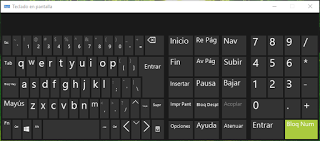
Teclado en pantalla
En esta oportunidad siguiendo con la temática de las computadoras unos amigos me preguntaban acerca de atajos del teclado en windows 10, pues a decir verdad conozco unos cuantos, no son todos los que quisiera, por lo tanto me puse a investigar y encontré muchos en internet.
Tecla windows+A Abrir el Centro de Actividades
Tecla windows+S Abrir el Panel de Búsqueda
Tecla windows+C Abrir Cortana en modo de escucha
Tecla windows+Tab Abrir la vista de tareas abiertas
Tecla windows+Ctrl+D Añadir un Escritorios Virtual
Tecla windows+Ctrl+Tecla Derecha Cambiar al siguiente Escritorios Virtual
Tecla windows+Ctrl+Tecla Izquierda Cambiar al anterior Escritorios Virtual
Tecla windows+Ctrl+F4 Cerrar el escritorio Virtual que estás usando
F2 Renombrar el elemento seleccionado
F3 Buscar un archivo o una carpeta en el Explorador de archivos
F4 Desplegar la lista de la barra de direcciones en el Explorador de archivos
F5 Actualizar la ventana activa
F6 Ciclo a través de elementos de pantalla de una ventana o en el Escritorio
F10 Activar/Desactivar etiquetas de atajos del menú en la aplicación activa
Alt+F4 Cerrar el elemento activo o salir de la aplicación activa
Alt+Esc Ciclo a través de elementos en el orden en que fueron abiertos
Alt+ letra subrayada Realizar el comando asignado a esa letra
Alt+Intro Mostrar las propiedades del elemento seleccionado
Alt+Barra espaciadora Abrir el menú contextual de la ventana activa
Alt+Flecha Izquierda Retroceder (entre documentos o páginas web, por ejemplo)
Alt+Flecha Derecha Avanzar (entre documentos o páginas web, por ejemplo)
Alt+RePág. Subir (en un documento abierto o página web, por ejemplo)
Alt+AvPág. Bajar (en un documento abierto o página web, por ejemplo)
Alt+Tab Intercambiar entre las aplicaciones abiertas
Ctrl+F4 Cerrar el documento activo ( permite tener varios documentos abiertos)
Ctrl+A Seleccionar todos los elementos en un documento o ventana
Ctrl+C (o Ctrl+Insert) Copiar al Portapapeles el elemento seleccionado
Ctrl+D (o Supr.) Eliminar el elemento seleccionado y enviarlo a la Papelera de reciclaje
Ctrl+R (o F5) Recargar la página web activa en el navegador de internet)
Ctrl+V (o Mayúsculas+Insert) Pegar el elemento previamente copiado
Ctrl+X Cortar el elemento seleccionado y copiarlo al Portapapeles
Ctrl+Y Rehacer la última acción deshecha
Ctrl+Z Deshacer una acción
Ctrl+Flecha Derecha Mover el cursor al principio de la siguiente palabra
Ctrl+Flecha Izquierda Mover el cursor al principio de la palabra anterior
Ctrl+Tecla Abajo Mover el cursor al principio del párrafo siguiente
Ctrl+Tecla Arriba Mover el cursor al principio del párrafo anterior
Ctrl+Alt+Tab Intercambiar entre las aplicaciones abiertas . Pulsa Intro para abrirla
Ctrl+una tecla de flecha (para moverte a un elemento)+Barra espaciadora Seleccionar múltiples elementos individuales en una ventana o el Escritorio
Ctrl+Mayúsculas + una tecla de flecha Seleccionar un bloque de texto
Ctrl+Esc Abrir/Cerrar el menú Inicio
Ctrl+Mayúsculas+Esc Abrir el Administrador de Tareas
Ctrl+Mayúsculas Cambia la distribución del teclado Ctrl+Barra espaciadora Activar o desactivar el editor de método de entrada chino (IME)
Mayúsculas + una tecla de flecha Selecciona más de un elemento Mayúsculas+Supr. Eliminar el elemento seleccionado sin moverlo a la papelera Flecha Derecha Abrir el siguiente menú a la derecha, o Abrir un submenú
Flecha Izquierda Abrir el siguiente menú a la izquierda, o cerrar un submenú
Esc Dejar o abandonar la tarea actual
Se que faltan muchos, pero que les parece si en la próxima entrega continuamos, por su comprensión gracias.
PD: por favor no dejen de comentar, así me ayudan a mejorar y podre ayudarles de la mejor manera.
Si quieren pueden compartir este y otros post con sus amigos y familiares, estaré agradecido, chao hasta la próxima.